Zapoznaj się z najbardziej popularnymi, niezawodnymi i wygodnymi klientami FTP dla Maca, których możesz używać do efektywniejszego zarządzania stronami, serwerami plików, sieciami itp. Jednak patrząc w przyszłość, użytkownikom Maca zaleca się korzystanie z CloudMounter – klienta FTP nowej generacji z imponującym zestawem funkcji. Poniżej znajdziesz listę zalet i wad każdego najlepszego klienta FTP dla Maca oraz tabelę porównawczą. Sprawdź to!
Czym jest FTP (File Transfer Protocol)?
Protokół transferu plików (FTP) był jednym z najwcześniejszych sposobów wymiany danych między komputerami w sieci TCP/IP. Jest bardzo wygodny do przesyłania i pobierania dużych plików. Protokół działa w modelu klient-serwer, gdzie serwer FTP i klient FTP wykonują operacje transferu danych.
Serwer FTP jest skonfigurowany w sieci i stanowi miejsce do przechowywania plików. Użytkownicy komputerów Mac mają do niego dostęp za pomocą specjalnego oprogramowania, zwanego klientami FTP dla Mac, aby rozpocząć proces kopiowania lub przesyłania danych na serwer. Kilka dekad temu klienci FTP byli jedynie aplikacjami korzystającymi z interfejsu wiersza poleceń (CLI). Obecnie mają one własne łatwe w obsłudze, intuicyjne interfejsy, które sprawiają, że przesyłanie plików jest proste i wygodne, dostępne jako samodzielne aplikacje, klienci WWW i proste rozszerzenia przeglądarki internetowej.
Lista kontrolna – na co zwrócić uwagę wybierając najlepszy klient FTP dla Maca?
Większość klientów FTP ma te same funkcje i są do siebie dość podobni, ale czasami znajdziesz drobną funkcjonalność w jednym z nich, która całkowicie zmienia ideę FTP i sprawia, że staje się on dla Ciebie bardziej użyteczny. To są cechy, które powinieneś wziąć pod uwagę, szukając najlepszego klienta FTP dla macOS.
- Szukaj intuicyjnych interfejsów z funkcją przeciągnij i upuść.
- Bezpieczeństwo powinno być na pierwszym miejscu przy wyborze klienta FTP.
- Najlepszy klient FTP dla macOS posiada zakładki i narzędzia do wyszukiwania plików.
- Automatyczne ponowne łączenie się z serwerem.
- Wsparcie dla równoległego pobierania lub kolejkowania plików.
- Klient FTP powinien również umożliwiać wstrzymywanie transferu plików i jego wznawianie w razie potrzeby.
- Sprawdź, którzy klienci łączą się z określonymi typami serwerów. Niektóre z nich mogą przesyłać pliki tylko z serwerów lokalnych na serwery online. Inne obsługują połączenie z zewnętrznymi serwerami przechowywania danych, takimi jak Dropbox i Google Drive.
- Upewnij się, że klient obsługuje różne typy protokołów.
- Szybki transfer plików to konieczność w każdym przyzwoitym kliencie FTP dla macOS.
- Sprawdź, czy Twój klient FTP obsługuje tryb porównywania katalogów obok siebie.
- Większość użytkowników musiała radzić sobie z przesyłaniem dużych plików za pomocą klienta FTP. Warto więc sprawdzić, czy wybrane narzędzie FTP dla Mac obsługuje transfer dużych plików.
- Możliwość zmiany nazwy/pliku bezpośrednio na serwerze.
Oczywiście ta lista może być dłuższa i to Ty decydujesz, który Mac FTP client będzie dla Ciebie idealny i spełni wszystkie Twoje potrzeby.
Jako programista webowy, moja codzienność to ciągłe przesyłanie plików. Mój idealny program musi więc sprawnie obsługiwać duże partie plików, zapewniać przejrzysty widok katalogów serwera i oferować niezawodną synchronizację. Priorytetem jest także bezpieczeństwo.— Reddit
Przegląd najlepszych klientów FTP dla Mac
Poniżej znajdziesz naszą kolekcję najlepszych darmowych programów FTP dla Mac, a także wersje płatne. Każdy z nich różni się zestawem funkcji oferowanych użytkownikom. Zapoznaj się z nimi i znajdź ten idealny dla siebie.
1. CloudMounter
Pierwszym na naszej liście jest CloudMounter. Można go z dumą nazwać jednym z najlepszych klientów FTP na Maca, ponieważ aplikacja pozwala pracować z danymi online tak, jakby były one zlokalizowane na Twoim komputerze oraz oferuje bezproblemową integrację z Finderem. Aplikacja została wykonana w dość minimalistyczny sposób i może przypaść do gustu zarówno zaawansowanym użytkownikom, jak i początkującym.
Oprócz współpracy z FTP, FTPS i SFTP, a także z połączeniami WebDAV, CloudMounter umożliwia montowanie najpopularniejszych usług chmurowych jako dysków lokalnych na Twoim Macu, takich jak: Microsoft OneDrive, Google Drive, Amazon S3, Dropbox, Backblaze B2, Box, OpenStack i inne. Dzięki CloudMounter możesz płynnie tworzyć, przeglądać, edytować, usuwać, a także przesyłać pliki na zdalne serwery i do chmur oraz pobierać je z tych serwerów za pomocą kilku kliknięć. Ponadto aplikacja umożliwia szyfrowanie wszystkich Twoich danych, bez względu na wybraną chmurę lub serwer.
Ostatnia aktualizacja: 13 października 2025
Cena: dostępny za darmo, subskrypcja płatna kosztuje 29,99 USD
Ocena: 4,5/5 na Capterra

Pros
- natywna obsługa Apple Silicon;
- tryb kompaktowy
- nawiąż połączenie z wieloma serwerami jednocześnie;
- zaawansowana funkcja szyfrowania
- zarządzanie plikami w jednym miejscu;
- nieograniczone konta magazynowe;
- pracuj offline
- Obsługa pęku kluczy macOS.
Cons
- niektóre połączenia są dostępne w wersji płatnej.
2. Commander One
Następny na naszej liście jest Commander One. Pomimo że jest doskonałym menedżerem plików, aplikacja ta może być również Twoim najlepszym wyborem jako rozwiązanie FTP na Maca. Podobnie jak wcześniej wspomniany CloudMounter, Commander One obsługuje połączenia z najpopularniejszymi usługami chmury obliczeniowej, takimi jak Amazon S3, Dropbox, Google Drive, Microsoft OneDrive, Backblaze B2, Box, OpenStack itp. Warto wspomnieć, że wszystkie dane logowania do połączeń są bezpiecznie przechowywane w pęku kluczy macOS.
Aplikacja pozwala na bezproblemowe zarządzanie plikami i folderami przechowywanymi na zdalnych serwerach oraz w chmurze bez konieczności kopiowania danych na komputer. Dodatkowo, aplikacja posiada interfejs z dwoma panelami, który znacznie usprawnia pracę z plikami, ponieważ nie trzeba już otwierać, zamykać i przełączać się między zakładkami.
Ostatnia aktualizacja: 13 października 2025
Cena: dostępna wersja darmowa, wersja płatna kosztuje 29,99 USD
Ocena: 4,7/5 na Capterra
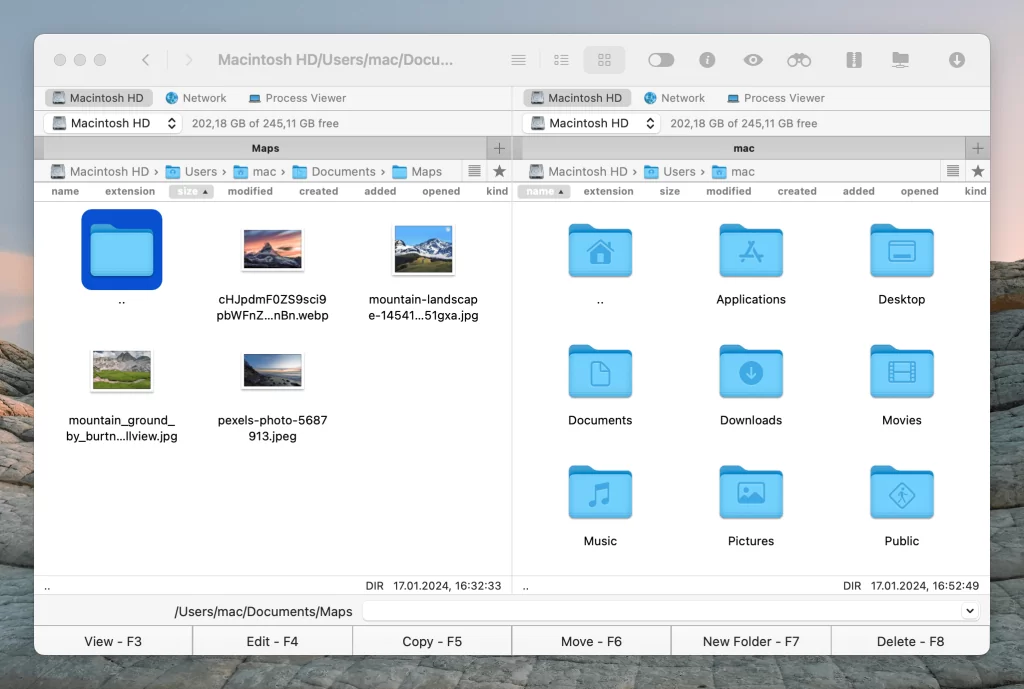
Pros
- wyświetla wszystkie połączenia w jednym miejscu;
- szybkie narzędzie FTP dla Mac
- obsługa różnych typów archiwów;
- Emulator terminala
- dostęp do roota
Cons
- niektóre funkcje dostępne w wersji płatnej
- brak funkcji porównywania katalogów.
3. Transmit 5
Kolejnym najlepszym klientem FTP dla Maca jest Transmit 5. Aplikacja została również zaprojektowana w formacie dwupanelowym. Po lewej stronie znajdują się pliki na Twoim komputerze, po prawej pliki przechowywane na serwerze. Aplikacja oferuje dość zaawansowany zestaw funkcji, takich jak synchronizacja folderów, tworzenie kopii zapasowych, porównywanie plików, usuwanie, przesyłanie, pobieranie plików, podgląd, zdalna edycja plików itp. Aplikacja doskonale integruje się z natywnym środowiskiem Maca. Wszystko to sprawia, że Transmit 5 jest bardzo łatwy do opanowania.
Poza tym aplikacja umożliwia dodawanie skrótów do Findera jako ulubionych, aby szybko uzyskać dostęp do potrzebnych połączeń. Transmit obsługuje połączenia SSH, SFTP, FTP, FTPs, a także 11 chmur, wśród których można znaleźć takie rozwiązania jak Backblaze B2, Box, Google Drive, DreamObjects, Dropbox, Microsoft Azure i Rackspace Cloud Files itp. Największą zaletą tej aplikacji jest to, że pozwala przesyłać pliki z niezwykle dużą prędkością.
Najnowsza aktualizacja: 27 października 2025
Cena: darmowy okres próbny, 45$ (jednorazowy zakup)
Ocena: 4.4/5 w Mac App Store
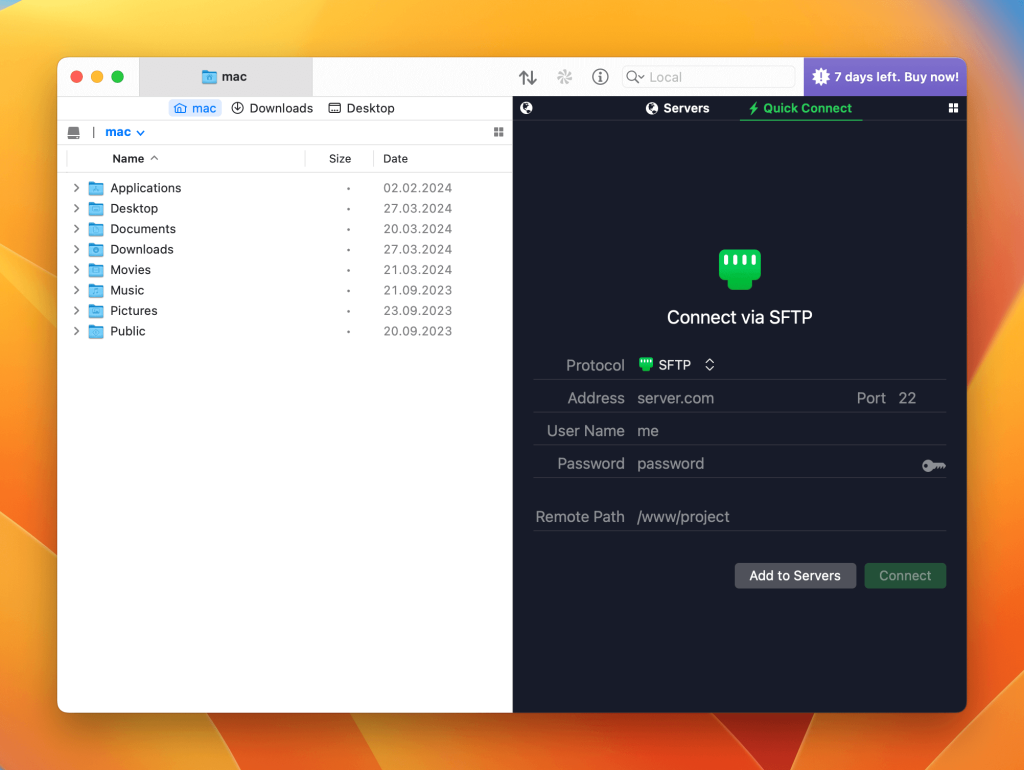
Pros
- ekstremalnie szybka prędkość przesyłu;
- obsługa logowania dwuetapowego;
- synchronizacja folderów
- funkcje dysku
Cons
- Pasek Miejsc jest trochę mylący;
- sporadyczne konflikty podczas przesyłania
- cena
4. CrossFTP
CrossFTP to kolejny najlepszy darmowy klient FTP na Maca, który wykorzystuje tradycyjny interfejs graficzny, z plikami lokalnymi po lewej stronie i zdalnymi po prawej. Program został stworzony w 2006 roku i jest doskonale zintegrowany z wybranymi protokołami sieciowymi. Wymagana funkcjonalność jest dostępna w zależności od wybranej wersji programu.
Na przykład darmowa wersja obsługuje tylko połączenia FTP, podczas gdy płatna wersja umożliwia połączenia przez FTP over SSH, SFTP, FTPS (FTP over SSL), FXP, DAV / HTTP (S).
Ostatnia aktualizacja: 11 listopada 2021
Cena: wersja darmowa, Pro za 24,99$
Ocena: 2,1/5 w Mac App Store
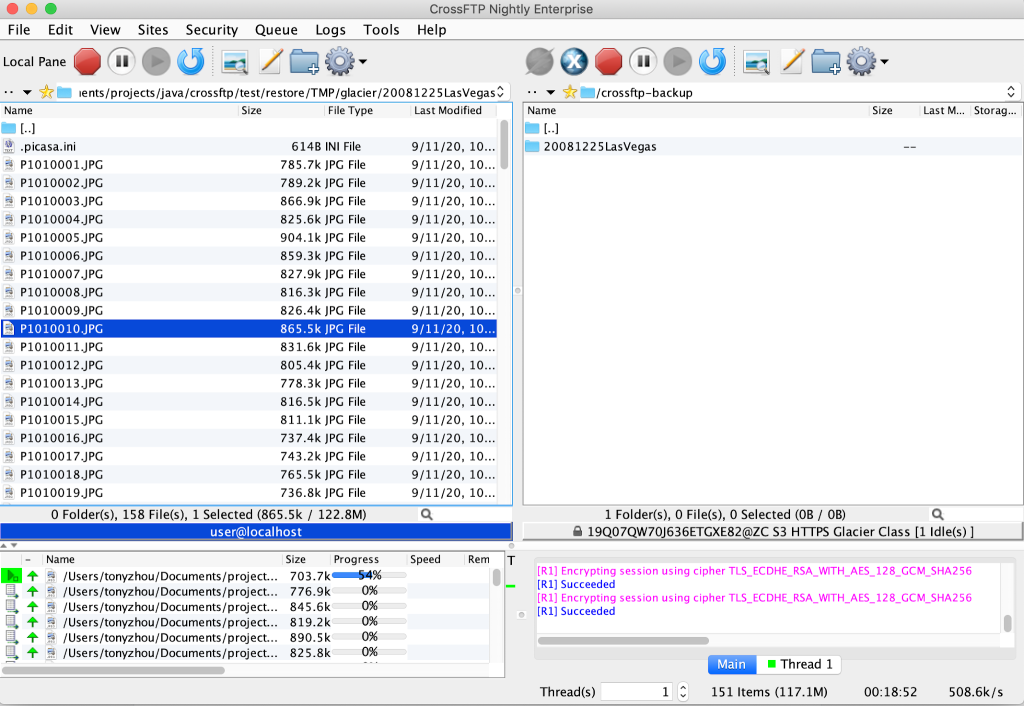
Pros
- obsługa szyfrowania haseł;
- zarządzaj plikami archiwum bezpośrednio w aplikacji;
- synchronizacja plików;
- obsługuje różne kodowania.
Cons
- nie możesz szybko zmienić przepustowości, ograniczyć ruchu ani zwiększyć liczby strumieni pobierania;
- problemy z pauzą podczas pobierania lub wysyłania plików;
- Wymagany jest instalator Java.
5. ForkLift
Kolejne miejsce zajmuje ForkLift. Bardzo wygodna aplikacja z możliwością ustawienia trybu ciemnego, która może zdobyć serca wielu użytkowników. Ten przyjazny menedżer plików doskonale współpracuje z serwerami zdalnymi przez połączenia FTP, SFTP, WebDAV, a także z listą popularnych usług przetwarzania w chmurze, takich jak Google Drive, Backblaze B2, Rackspace CloudFiles, Amazon S3.
Możesz łatwo przenosić dane pomiędzy połączonymi serwerami, korzystając z dobrze znanej funkcji przeciągania i upuszczania. Jeśli szukasz pełnej kontroli z poziomu klawiatury, Forklift może być najlepszym rozwiązaniem FTP dla Maca.
Ostatnia aktualizacja: 21 października 2025
Cena: darmowa wersja próbna, potem 19,95 USD
Ocena: 4.4/5 na MacUpdate
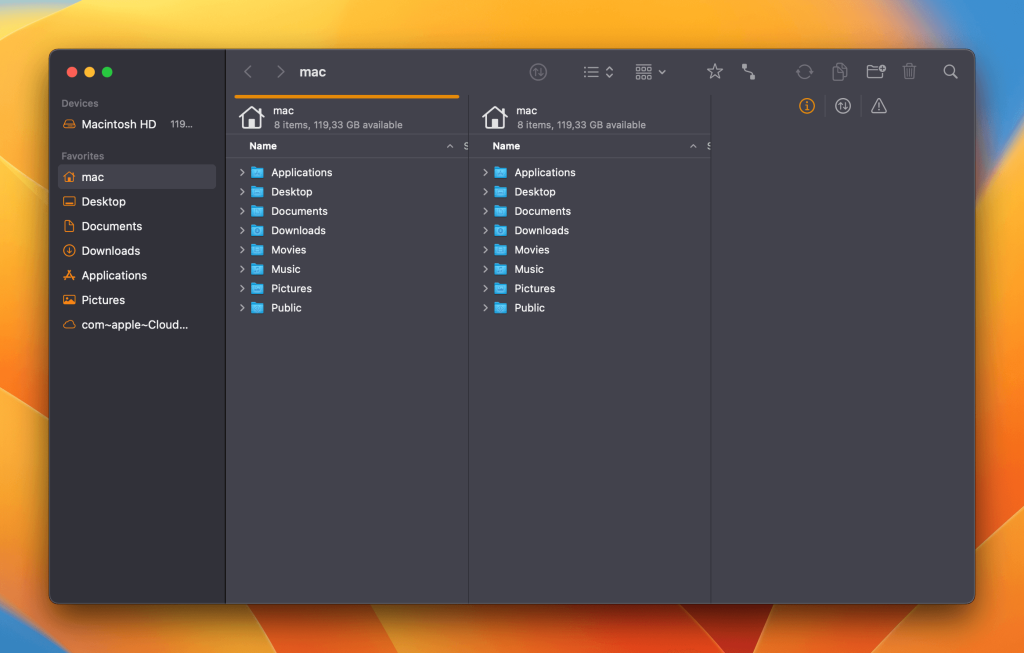
Pros
- porównuj pliki podczas przesyłania;
- świetna prędkość transferu;
- jednoczesne łączenie z wieloma serwerami;
- wsparcie dla szybkiego podglądu.
Cons
- brak dostępnej darmowej wersji
- bardziej stroma krzywa uczenia się.
6. FileZilla
FileZilla to nasz kolejny wybór wśród najlepszych klientów FTP dla Mac. Podczas pracy z FileZilla możesz przeglądać całą strukturę plików strony internetowej/serwera, z którym pracujesz. Dzięki wbudowanemu Menedżerowi Stron aplikacja umożliwia zapisywanie danych logowania, a także różnych ustawień połączenia, aby szybciej uzyskać dostęp do serwerów.
Warto wspomnieć, że aplikacja może również prezentować status, polecenia oraz odpowiedzi z wybranego serwera w formie tekstowej. Aplikacja oferuje wszystkie podstawowe i zaawansowane funkcje, jakich użytkownik oczekuje od narzędzia FTP dla Mac.
Ostatnia aktualizacja: 27 września 2025
Cena: dostępna jest wersja bezpłatna, Pro kosztuje 12,99€ rocznie
Ocena: 4,7/5 na Capterra
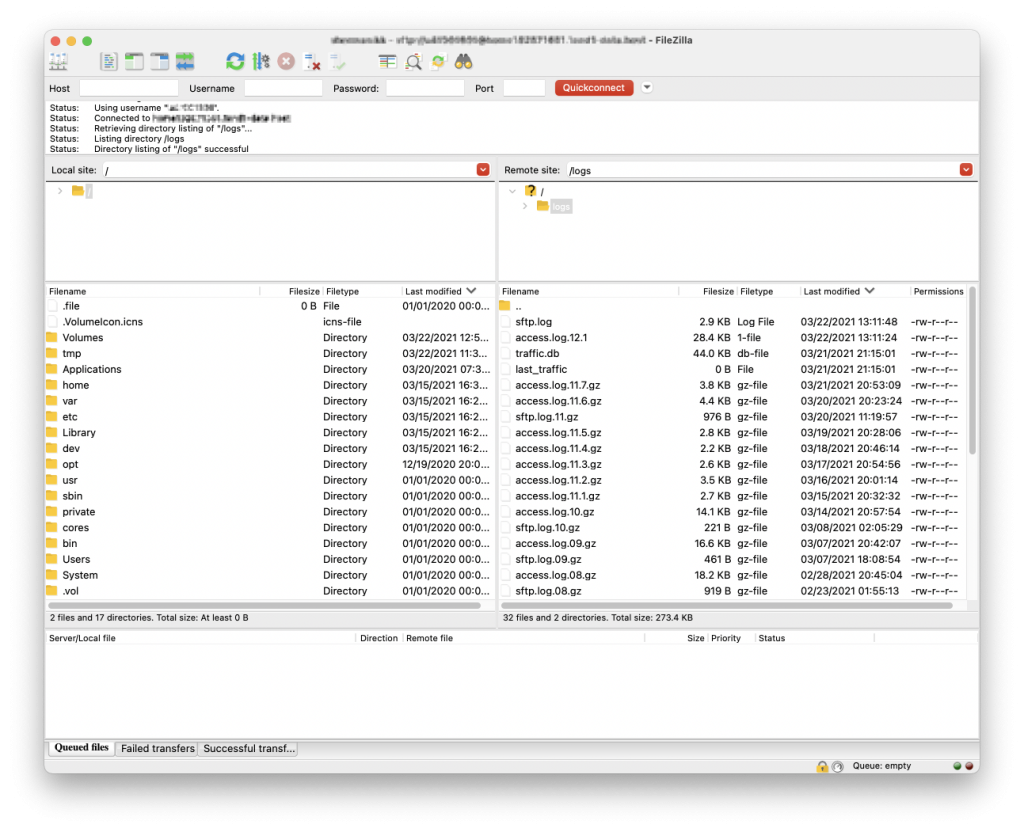
Pros
- imponujący zestaw funkcji;
- obsługa FTP, FTP przez SSL/TLS, protokół SSH File Transfer;
- wygodna praca z plikami.
Cons
- interfejs użytkownika jest przeładowany różnymi opcjami, przyciskami itd.;
- konfiguracja ustawień serwera jest trochę skomplikowana.
7. Cyberduck
Cyberduck to kolejny dość popularny klient FTP dla macOS. Podobnie jak wyżej wymienione aplikacje, Cyberduck może się również pochwalić wieloma interesującymi i użytecznymi funkcjami. Dzięki tej aplikacji możesz bezproblemowo zapisywać wybrane konfiguracje FTP jako domyślne, aby ponownie łączyć się z serwerami za pomocą zaledwie kilku kliknięć.
Przechowuj swoje dane logowania w Pęku kluczy i pracuj z plikami oraz folderami bezpośrednio z Findera. Czego chcieć więcej? Aplikacja jest dość intuicyjna i wydajna, może współpracować nie tylko z serwerami zdalnymi, ale także z usługami chmury obliczeniowej.
Ostatnia aktualizacja: 15 września 2025
Cena: darmowa
Ocena: 4,7/5 na Capterra
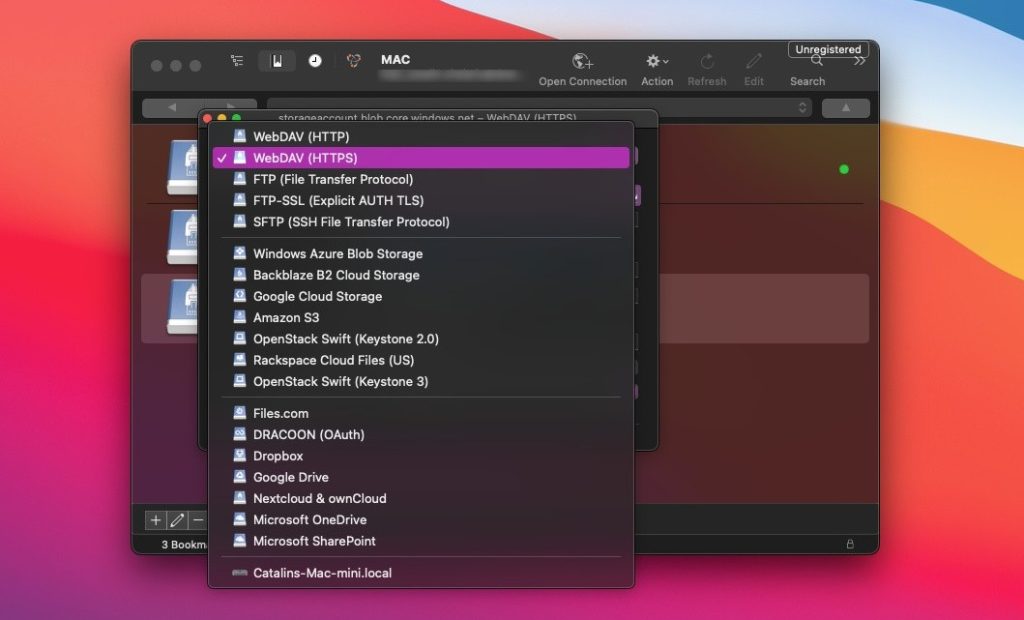
Pros
- idealna integracja ze środowiskiem macOS
- obsługa pęku kluczy macOS;
- łatwo dostosowywalny do potrzeb użytkownika;
- wiele kont FTP.
Cons
- irytujące wyskakujące okienko z darowizną
- oferuje tryb jednopanelowy;
- wolna prędkość transferu (szczególnie dla dużych plików).
Tabela porównawcza najlepszych programów FTP dla Mac
Zapoznaj się z tabelą porównawczą najlepszych klientów FTP dla Mac, którą przygotowaliśmy dla Twojej wygody. Mamy nadzieję, że będzie dla Ciebie przydatna i znajdziesz idealny program FTP dla Maca.
| Najważniejsze funkcje | CloudMounter | Commander One | Transmit | CrossFTP | Forklift | FileZilla | Cyberduck |
| Wygodny interfejs | |||||||
| Przeciąganie i upuszczanie plików | |||||||
| Obsługa skrótów klawiszowych | |||||||
| Obsługuje SFTP | |||||||
| Szyfrowanie plików | Nie działa poprawnie | ||||||
| Edycja/modyfikacja plików bezpośrednio na serwerze | |||||||
| Synchronizacja folderów | |||||||
| Kolejkowanie operacji na plikach | |||||||
| Obsługuje WebDAV | W wersji PRO | ||||||
| Obsługuje połączenia chmurowe | Kilka połączeń | W wersji PRO | |||||
| Automatyczne ponowne łączenie z serwerem | |||||||
| Wielojęzyczny | |||||||
| Cena | $29.99 | $29.99 | $45 | Bezpłatnie/$24.99/$39.99 | $19.95 | Bezpłatnie / PRO $12.99 | Bezpłatnie |
Kluczowe powody, aby używać zewnętrznych klientów FTP na Maca
Oczywiście, możesz połączyć się z serwerem FTP za pomocą uniwersalnego programu takiego jak Finder, jednak ta natywna metoda połączenia ma swoje wady, co zwiększa liczbę powodów, by używać zewnętrznych klientów FTP dla Maca:
Warto zauważyć, że używając Findera jako klienta FTP masz możliwość dostępu do serwera w trybie tylko do odczytu. Co to oznacza? Pliki mogą być pobierane z serwera na komputer, ale nie odwrotnie. Czy to wygodne? Nie sądzimy.
Jak widać z powyższego, istnieją dobre powody, aby korzystać z zewnętrznych klientów FTP dla Maca, ponieważ pozwalają one szybko otworzyć serwer, aby swobodnie korzystać z plików na nim, przeglądając je, poprawiając, kopiując i pobierając.
Oprócz tego taka aplikacja FTP dla Maca obsługuje bezpieczne połączenie, możliwość precyzyjnej konfiguracji parametrów połączenia, możliwość edytowania plików bezpośrednio na serwerze FTP itp. Ponadto wygodny interfejs sprawi, że użytkownik nie zauważy żadnej różnicy podczas pracy z informacjami w ramach własnej struktury plików.
Wniosek
W tym artykule przedstawiliśmy naszym zdaniem najlepsze darmowe klienty FTP dla Maca, a także płatne, wyposażone w różnorodne funkcje, które będą odpowiednie dla specyficznych potrzeb. Większość aplikacji umożliwiających połączenia FTP obsługuje również połączenia SFTP. Podczas korzystania z klienta FTP, rzeczywisty przebieg pracy jest taki sam zarówno dla FTP, jak i SFTP. Jedyną różnicą jest to, że podczas łączenia się wybierasz SFTP zamiast FTP. Wybór najlepszego klienta FTP dla Maca zależy jednak w dużej mierze od Twoich osobistych preferencji.
Najczęściej zadawane pytania
Klienci FTP dla Maca to specjalne aplikacje firm trzecich, które służą do łączenia się z serwerem FTP i interakcji z jego systemem plików.
FTP jest dobrą alternatywą dla tradycyjnych nośników danych, umożliwiającą szybki i wygodny transfer plików pomiędzy użytkownikami globalnej sieci. Dzięki temu można zapomnieć o płytach i pendrive’ach, ponieważ wszystkie pliki łatwiej jest przesłać na serwer FTP, gdzie będą dostępne dla użytkowników z różnych części świata. Istnieje nawet specjalna usługa o nazwie hosting FTP.
Różnorodność klientów FTP dostępnych na rynku utrudnia wybór najlepszego programu FTP dla Maca. Zalecamy szukać interfejsu przyjaznego dla użytkownika, obsługującego protokoły SFTP i FTPS, zapewniającego płynną pracę z plikami o dużych rozmiarach oraz wsparcie dla szyfrowania.
Najbezpieczniejszy klient FTP dla macOS to ten, który zapewnia najwyższy poziom bezpieczeństwa. Aplikacja powinna korzystać z AES-256 i obsługiwać macOS Keychain do przechowywania danych logowania. Wszystko to znajdziesz w Commander One lub CloudMounter.
